Samsung Galaxy Tab S 8.4 Probleme, Fehler, Störungen und Lösungen [Teil 3]
Herzlich willkommen, liebe Leser! Wir bringen Sie in Teil drei des Samsung Galaxy Tab S 8.4 zur Fehlerbehebung und Lösungen. Lesen Sie sich jeden Beitrag durch, da Sie möglicherweise Lösungen für Probleme finden, die Sie mit Ihrem eigenen Gerät festgestellt haben. Wir hoffen aufrichtig, dass wir uns mit Ihren Anliegen befassen können.

Wie üblich können Sie Ihre Bedenken über [E-Mail-geschützt] senden. Wir sind möglicherweise nicht in der Lage, auf jede E-Mail, die wir erhalten, zu antworten. Sie können jedoch sicher sein, dass wir jede einzelne davon lesen werden, damit Ihre Bemühungen nicht verschwendet werden. Für diejenigen, die uns lieber über soziale Netzwerke erreichen möchten, können Sie Ihre Probleme auf unserer Facebook-Wand oder auf unserer Google+ Seite posten.
Erwarten Sie in den folgenden Wochen weitere Artikel für das Samsung Galaxy Tab S 8.4.
—————
Samsung Galaxy Tab S 8.4 kann die Wi-Fi-Verbindung nicht aufrechterhalten
Problem: Warum kann eines meiner Samsung-Geräte keine Verbindung zu meinem Belkin-WLAN herstellen? Sie stellen eine Verbindung als Gast her, aber ich kann nicht auf andere Geräte, einschließlich Chromecast, zugreifen, da sie sich in unterschiedlichen Netzwerken befinden, auch wenn wirklich alles über denselben Router läuft. Dies ist ein brandneuer Router. Ich habe es vor einigen Wochen gekauft, nachdem ich vor ein paar Tagen das gleiche Verbindungsproblem mit meinem alten D-Link-Router hatte. Nach dem Einrichten des Belkin war mein Tab S ein paar Wochen lang gut mit dem WLAN verbunden, und plötzlich trat das Problem wieder auf. Der S3 würde niemals eine Verbindung zu ihm herstellen, außer als Gast. Ich kann das Heimnetzwerk sehen und das Passwort eingeben. Sobald ich auf connect geklickt habe, wird die Verbindung hergestellt, aber sofort in "Gespeichert" geändert und eine Verbindung zum nächstgelegenen verfügbaren offenen Wi-Fi hergestellt. Wir haben mehrere andere Markengeräte, und alle verbinden sich perfekt mit dem Netzwerk. Das ist sehr frustrierend! Ich habe online nach einer Antwort gesucht und gesucht und kann nichts finden. Ich habe das Tablet nur kurze Zeit gehabt und viel dafür bezahlt. Ich überlege ernsthaft, es zurückzugeben, wenn das Wi-Fi-Problem nicht bald behoben wird. Bitte helfen –Briana
Fehlerbehebung: Hallo Briana! Ich kann auf jeden Fall Ihre Frustration darüber verstehen, vor allem, dass Sie gerade das Tablet erhalten haben. Viele Samsung-Benutzer haben Schwierigkeiten beim Versuch, eine Verbindung zu einem Wi-Fi-Netzwerk herzustellen, was eigentlich ein einfacher Prozess sein sollte.
Zuerst müssen wir uns Ihr Tablet ansehen. Wenn die Wi-Fi-Verbindung nicht hergestellt werden kann, ist der WLAN-Adapter möglicherweise nicht ordnungsgemäß ausgeführt. Aktualisieren Sie den WLAN-Adapter, indem Sie die WLAN-Funktion ausschalten. Führen Sie nach dem Ausschalten einen Soft Reset des Tablets durch. Drücken Sie dazu den Netzschalter zehn Sekunden lang oder bis sich der Bildschirm ausschaltet. Warten Sie eine Minute und schalten Sie ihn dann wieder ein. Schalten Sie die WLAN-Funktion ein und suchen Sie nach Ihrem Heimnetzwerk. Versuchen Sie, eine Verbindung herzustellen. Bereinigen Sie Ihren Browser mit einem permanenten Cache, um eine stabile Verbindung zu gewährleisten. Wenn Sie Google Chrome verwenden, öffnen Sie einfach den Browser und tippen Sie oben rechts im Fenster auf das Menü Einstellungen . Wählen Sie Browserverlauf löschen und leeren Sie den Inhalt.
Der zweite Schritt besteht darin, die WLAN-Einstellungen Ihres Routers manuell festzulegen. Es ist bekannt, dass ein Samsung-Tablet aufgrund falscher DNS-Einstellungen Schwierigkeiten hat, eine Verbindung zu einem drahtlosen Netzwerk herzustellen. Die einfachste Möglichkeit, Ihr DNS-Set zurückzusetzen, besteht darin, Ihren Router zurückzusetzen. Auf diese Weise gibt der Router einen neuen Satz von DNS-Werten aus, die möglicherweise mit dem WLAN-Adapter Ihres Tablets kompatibel sind. Um einen Reset des Routers durchzuführen, müssen Sie die kleine Reset-Taste an der Rückseite zehn Sekunden lang drücken. Lassen Sie sie los und warten Sie eine Minute, bevor Sie die Verbindung testen. Sobald die Verbindung hergestellt ist, müssen Sie auf die GUI (Graphical User Interface) des Routers zugreifen, um festzustellen, ob die Einstellungen auf die Standardeinstellungen zurückgesetzt wurden. Die GUI ist die Standard-IP-Adresse Ihres Routers. Öffnen Sie einen Browser von Ihrem Tablet aus und geben Sie die IP-Adresse in die Adressleiste ein. Stellen Sie auf der GUI-Seite sicher, dass die SSID aktiviert und der MAC-Adressfilter deaktiviert ist . Sie möchten möglicherweise auch die IP-Adresse, die Subnetzmaske, das Gateway und die DNS-Server manuell zuweisen. Öffnen Sie dazu auf Ihrem Tablet die Wi-Fi-Seite unter Einstellungen und stellen Sie die WLAN-Einstellungen auf manuell. Sie können die IP-Adresse, die Subnetzmaske, das Gateway und die DNS-Serverwerte abrufen, indem Sie bei Google suchen. Es gibt eine Vielzahl von Websites, die diese kostenlos anbieten. Wählen Sie einfach aus, welches für Sie am besten geeignet ist.
Versuchen Sie außerdem, die MAC-Adresse Ihres Tablets den Einstellungen Ihres Routers zuzuweisen. Als erstes müssen Sie die MAC-Adresse der Registerkarte abrufen. Sie finden es unter Einstellungen> Über Gerät> Status . Nun müssen Sie auf die Router-Einstellungen zugreifen, indem Sie die GUI öffnen. Gehen Sie im Wireless- Menü zur Registerkarte Wireless-MAC-Filter . Fügen Sie die MAC-Adresse des Tablets in die Liste der drahtlosen Clients ein und speichern Sie die Änderungen. Prüfen Sie, ob Sie drahtlos verbunden sind.
Welche Art von Belkin-Router verwenden Sie? Die meisten Benutzer von Samsung Galaxy Tab hatten Probleme mit der drahtlosen Verbindung, wenn Sie einen Wireless G-Router verwenden. Der N- Standard ist eine neuere Version und kann daher eine LAN-Geschwindigkeit von bis zu 108 MBit / s oder das Doppelte eines G- Standards unterstützen. Mit anderen Worten, das Wireless N hat ein starkes Frequenzsignal und kann daher hochwertige Verbindungen von Top-of-the-Line-Geräten aufrechterhalten. Wenn Sie derzeit den Wireless G-Router verwenden, sollten Sie ihn mit dem N-Standard austauschen. Teilen Sie uns mit, ob wir Ihnen helfen können, das Problem zu lösen.
—————
In der 4G LTE-Verbindung kann nichts heruntergeladen werden
Problem: Hallo alle! Ich bin vor kurzem zu Android gewechselt, nachdem ich fast schon iPhones und iPads verwendet hatte. Ich habe ein Tab S 8.4 4G T705. Oft zeigt mein 4G nur Uplink (Pfeil nach oben in der oberen Statusleiste) und konnte nichts herunterladen. Wer sonst hat dieses Problem? Ich verwende dieselbe SIM-Karte wie mein iPhone, die überhaupt keine Probleme hat. –Nelson
Fehlerbehebung: Hallo Nelson. Was für ein kraftvolles Tablet haben Sie dort! Ein solches Gerät sollte keine Probleme mit der Verbindung zum Internet auf 4G LTE haben, es sei denn, das Netzwerk, zu dem es versucht, eine Verbindung herzustellen, um Probleme zu haben. Haben Sie überprüft, ob andere Mobilfunkgeräte oder Telefone, die mit demselben Netzwerk verbunden sind, Dateien ohne Probleme hochladen und herunterladen können? Wenn andere Mobilfunkgeräte fehlerfrei miteinander verbunden sind, liegt ein Problem mit Ihrem Tablet vor.
Nebenbei bemerkt, Ihr Galaxy Tab sucht immer nach dem besten Netzwerk in Reichweite und verwendet dieses Netzwerk, um auf das Web zuzugreifen. Wenn also das 4G-LTE-Netzwerk in Reichweite ist, wird dieses Netzwerk für den Internetzugang verwendet. Andernfalls wird das 3G-Netzwerk verwendet. Über das Benachrichtigungssymbol im Statusbereich, direkt neben dem Signalstärkesymbol, können Sie erkennen, mit welcher Art von Netzwerk Ihr Tablet verbunden ist. Wenn in der Benachrichtigung nur ein Pfeil nach oben angezeigt wird, verbietet das Netzwerk Ihre Verbindung. Dies ist in der Regel der Fall, wenn Ihr Abonnement bei ihnen abgelaufen ist (da der Zugriff auf das digitale Mobilfunknetz nicht kostenlos ist) oder Sie die für Ihren spezifischen Plan maximal zulässige Anzahl von Downloads überschritten haben. Wenn dies bei all Ihren aktuellen Mobilfunkgeräten der Fall ist, empfehlen wir Ihnen, sich unverzüglich an Ihren Netzbetreiber zu wenden.
Wenn es sich bei dem Täter um Ihr Tablet handelt, versuchen Sie, Ihre 4G-Verbindung zu aktualisieren, indem Sie sie aus- und wieder einschalten. Überprüfen Sie auch, ob sich im Cache Ihres Registers viele Systemcaches und Pigmente Ihrer vorherigen Downloads befinden. Löschen Sie alles, starten Sie das Gerät neu und versuchen Sie die Verbindung erneut. Wenn immer noch nichts heruntergeladen werden kann, führen Sie einen Soft-Reset für Ihre Registerkarte durch. Auf diese Weise kann das Tablet seine Software aktualisieren und die Hardwareteile starten. Ein Soft Reset ist so einfach wie das Rezitieren der ABCs. Halten Sie die Ein / Aus-Taste zehn Sekunden lang gedrückt, und lassen Sie das Gerät eine Minute ruhen. Aktivieren Sie es erneut. Bevor Sie versuchen, eine Verbindung herzustellen, überprüfen Sie die Konfiguration von Mobile Networks unter Einstellungen> Verbindungen> Weitere Netzwerke> Mobile Netzwerke. Nachdem Sie darauf geklickt haben, sollten Sie gefragt werden, mit welchem Netzwerkdienst Sie verbunden sind. Klicken Sie auf Ihren Netzwerknamen und stellen Sie sicher, dass 4G für dieses Netzwerk registriert ist. Überprüfen Sie anschließend, ob Mobile Data aktiviert ist. Sie können dies unter Einstellungen> Verbindungen> Weitere Netzwerke> Mobile Netzwerke> Mobile Daten überprüfen. Daten-Roaming sollte ebenfalls aktiviert sein. Stellen Sie sicher, dass Sie sich in einer Gegend mit starkem Signal oder Empfang befinden. Wenn Sie immer noch Probleme haben, entfernen Sie die SIM-Karte, setzen Sie sie erneut ein, und wiederholen Sie die oben genannten Schritte.
Durch das Aktualisieren der Gerätesoftware auf die neueste Version können auch bestimmte Probleme oder Fehler behoben werden. Im Falle eines Android-Betriebssystems ist der Aktualisierungszyklus im Vergleich zu den anderen Betriebssystemen kürzer. Samsung bietet periodische und automatische Systemaktualisierungen an, die nach der Installation zur Bestätigung auffordern. Sie können das neueste Update auch unter Einstellungen> Über das Gerät suchen . Es sollte Sie beraten, wenn das neueste Softwareupdate bereits installiert wurde oder nicht. Wenn Sie immer noch Probleme mit der 4G-Verbindung haben, ist es an dieser Stelle ratsam, ein Ersatzgerät zu erhalten. Hoffe das hilft!
—————
Der Akku des Samsung Galaxy Tab S 8.4 ist unberechenbar
Problem: Ich habe über die erstaunliche Akkulaufzeit des Samsung Galaxy Tab S 8.4 gelesen, aber ich kann keine volle Ladung aufladen. Ich habe den Energiesparmodus aktiviert, die WLAN- und Standorteinstellungen ausgeschaltet, das grundlegende Farbschema des Bildschirms auf zwanzig Prozent festgelegt und die Hintergrundprozesse deaktiviert. Ich nutze das mobile Internet zum Surfen im Internet (keine Videos) und zum Chatten über Viber oder Facebook Messenger. Seltsamer ist, dass ich bei der Batterieentwässerung oft große Sprünge bekomme, bis zu zwanzig Prozent. Manchmal tut es dasselbe beim Laden, bei dem es dreiundachtzig Prozent sagt, und würde sofort zur vollen Ladung springen. Wenn ich das Gerät dann ausschalte und wieder einschalte, wird es mit unterschiedlichen Prozentsätzen wieder eingeschaltet, und zwar um bis zu vierzig Prozent, aber innerhalb von zehn Minuten wird es schnell wieder auf den zuvor niedrigsten Prozentsatz zurückgehen. Ich habe dies während des Ladevorgangs immer wieder versucht, so viel Saft wie möglich zu nehmen und so viel wie möglich zu verwenden, solange es eingeschaltet ist, aber es scheint keinen Unterschied zu machen. Ich habe Factory-Wiederherstellungen sowie Battery Doctor- und Rekalibrierungs-Apps versucht. Dieses Ding ist wie zwei Wochen alt. Was gibt? Vielen Dank im Voraus für die Hilfe aller. –Martin
Fehlerbehebung: Hallo Martin. Es ist sehr beruhigend zu wissen, dass Sie fast alle erforderlichen Fehlerbehebungsversuche unternommen haben, um die Batterie des Registers wieder optimal funktionieren zu lassen. Ein rätselhaftes Gerät wie das Samsung Galaxy Tab S 8.4 verwendet tatsächlich einen Akku, der seiner Leistung gewachsen ist. Eine ständig schwankende Akkulaufzeit ist kein gutes Zeichen.
Ihr Tablet verwendet den Li-Ion-Akku (Kapazität 4900 mAh). Dieser Typ kann bis zu zehn Stunden ununterbrochen verwendet werden, vorausgesetzt, Ihr Tablet befindet sich im normalen Modus, alle Prozesse werden ausgeführt und Ihre WLAN- oder mobilen Daten sind aktiviert. Der Lebenszyklus kann stark von der Nutzung, der Umgebung und der Nutzungshäufigkeit abhängen. Zwei Wochen sind jedoch zu kurz für ihre Lebensdauer. Wenn der Akku nicht ordnungsgemäß aufgeladen wird, wird der Akku manchmal unregelmäßig. Das heißt, es konnte vor dem Aufladen des Netzsteckers getrennt werden, es wurde an einer Steckdose mit niedrigerer / höherer Spannung aufgeladen und das Tablet wurde unter ungünstigen Umgebungsbedingungen aufgestellt.
Da ein Factory-Reset oder ein Hard-Reset auf Ihrem Gerät das Problem nicht gelöst hat, können wir davon ausgehen, dass die Softwareseite des Tablets einwandfrei funktioniert. Es ist an der Zeit, die Hardwareseite zu prüfen. Wenn Sie ein Experte für diese Tablets sind, sollte es für Sie sehr einfach sein, die hintere Abdeckung zu öffnen, damit wir die Verbindung der Batterie mit dem Motherboard überprüfen können. Das Terminal könnte sich dabei gelöst haben. Denken Sie jedoch daran, dass dadurch die Garantie für Ihr Tablet erlischt, so dass Sie es sich vorher überlegen müssen. So funktioniert das:
- Sie benötigen einen Kreuzschlitzschraubendreher Nr. 00, ein Kunststoffwerkzeug und eine Sicherheitsnadel.
- Das Samsung Galaxy Tab S hat im unteren Bereich nahe dem Ladeeingang zwei kleine Schrauben. Verwenden Sie den Sicherungsstift, um die Plastikzungen zu entfernen, die die Schrauben bedecken, und lösen Sie sie anschließend mit dem Schraubendreher.
- Öffnen Sie die hintere Abdeckung des Tablets mit einem Plastikhilfsmittel. Beim Abhebeln der Abdeckung leichten Druck anwenden.
- Nach dem Abnehmen der Abdeckung sollten Sie den Akku auf den ersten Blick sehen. Am unteren Teil des Akkus ist ein kleiner Stecker an das Motherboard angeschlossen. Entfernen Sie den Stecker vorsichtig mit dem Plastikhilfsmittel und setzen Sie ihn wieder fest ein. Bringen Sie die rückseitige Abdeckung wieder an die richtige Stelle. Stellen Sie sicher, dass Sie zufriedenstellende Klicks hören, wenn Sie sie auf das Tablet drücken.
Entladen Sie den Akku nach dem Wiedereinsetzen des Akkuanschlusses auf etwa 5%. Schalten Sie das Tablet aus und laden Sie es zu 100% auf, ohne es zu verwenden. Dies sollte das Problem beheben und eine längere Batterieleistung gewährleisten. Wenn Sie den Ärger nicht durchgehen möchten, können Sie ihn zu Samsungs Service-Center zurückholen, um Reparaturen anzufordern oder einen Ersatz anzufordern, da Sie immer noch unter die Herstellergarantie fallen.
—————
App-Verknüpfungen fehlen in der App-Schublade von Samsung Galaxy Tab S 8.4
Problem: Ich habe gerade das Tab S 8.4 bekommen. Die App-Verknüpfungen werden nicht mehr in der App-Schublade oder auf einem meiner Bildschirme angezeigt. Ich habe unter Einstellungen> Anwendungen nach einem App-Starter gesucht, aber nichts gefunden. Ich hatte einige wunderbare App-Verknüpfungen im Multi-Fenster, aber ich kann sie nicht durch langes Drücken auf das Symbol auf einen Bildschirm verschieben. Bitte helfen -Rauben
Fehlerbehebung: Hallo Rob. Dies verhindert in der Tat den schnellen Zugriff auf Ihre bevorzugten Apps. Normalerweise zeigt das App-Fach automatisch alle auf Ihrem Tablet installierten App-Verknüpfungen an, es sei denn, es wurde ausgeblendet oder deinstalliert. Wenn Sie nichts sehen, könnte der Bildschirm eingefroren sein, insbesondere weil Sie keine App auf einen anderen Bildschirm übertragen können. Haben Sie versucht, das Gerät neu zu starten? Wenn Sie den Netzschalter zehn Sekunden lang gedrückt halten, können fast alle Probleme behoben werden, die ein Gerät in seiner Software feststellt. Dies wird als Soft Reset bezeichnet. Wenn dies nicht funktioniert, kann auch die Installation eines App-Starters hilfreich sein. Durchsuchen Sie den Google Play Store nach diesen App-Launchern oder besuchen Sie diese Website nach den beliebtesten. Wenn das immer noch nicht hilft, müssen wir als letztes Ihre Registerkarte auf die Werkseinstellungen zurücksetzen. Dies wird als Hard Reset bezeichnet. Dies sollte nur gemacht werden, wenn alle anderen Möglichkeiten fehlgeschlagen sind. Stellen Sie sicher, dass Sie eine Sicherungskopie Ihrer Dateien erstellen, bevor Sie den Prozess starten. Die erste Methode ist, unter Menü -> Einstellungen -> Backup & Reset -> Gerät zurücksetzen -> Alles löschen zu gehen. Warten Sie, bis sich das Gerät zurückgesetzt und ausgeschaltet hat. Die zweite Methode ist die gleichzeitige Betätigung der Lauter + Starttaste + der Ein / Aus- Taste . Nach einigen Sekunden sollte ein Bildschirm für den Wiederherstellungsmodus angezeigt werden. Wählen Sie in diesem Bildschirm mit den Lautstärketasten die Option Wischdaten / Werkseinstellung aus, und drücken Sie die Power-Taste, um die ausgewählte Funktion zu bestätigen. Wählen Sie im nächsten Bildschirm Ja - alle Benutzerdaten löschen, und starten Sie das Tablet neu. Dies sollte alle Softwareprobleme beheben, die mit Fehlern oder Störungen zusammenhängen. Wenn die Apps immer noch nicht angezeigt werden, bringen Sie Ihr Gerät zu einem Samsung-Servicecenter in Ihrer Nähe, um es je nach Garantie zu reparieren oder auszutauschen. Bitte wenden Sie sich an uns, wenn Sie weitere Fragen zu diesem Beitrag haben.
—————
Die Developer-Option kann nicht gefunden werden, nachdem sie in Samsung Galaxy Tab S 8.4 aktiviert wurde
Problem: Hi. Ich versuche, das USB-Debugging auf meinem neuen Tablet zu aktivieren. Ich habe sieben Mal auf die Build-Info geklickt und die Meldung "Entwickleroptionen sind jetzt aktiviert usw." erhalten, sie wird jedoch nicht im Menü angezeigt. Ich habe überall gesucht. Ich ging zurück zum Build-Info und klickte darauf, und der Entwickler-Modus wurde bereits aktiviert. Ich verwende die neueste Version 4.4.2 und es ist ein brandneues Gerät. Ich habe zweimal versucht, es wiederherzustellen, hat aber immer noch das gleiche Problem. Ich würde mich über die Hilfe freuen. –Mike B.
Fehlerbehebung: Hallo Mike. Mit Wiederherstellen meinen Sie, Ihr Gerät auf die Werkseinstellungen zurückzusetzen? Ein Factory-Reset oder ein Hard-Reset sollte die letzte Option sein. Daher können wir zu dem Schluss kommen, dass alle zur Behebung des Problems erforderlichen Fehler behoben wurden. Bei Android 4.2 und höheren Versionen ist die Option USB-Debugging nicht sichtbar. Aus diesem Grund müssen Sie sieben Mal auf die Build-Informationen tippen, damit sie angezeigt werden. Wenn die Entwickleroption aktiviert ist, sollte die Option USB-Debugging unter Einstellungen> Entwickleroptionen> USB-Debugging angezeigt werden . Sie müssen das Kontrollkästchen neben USB-Debugging aktivieren, damit es angezeigt wird. Normalerweise befindet sich die Option Entwickler am unteren Rand des Bildschirms Einstellungen . Dies ist das erste Mal, dass ein Benutzer nach der Aktivierung die Developer- Option nicht gesehen hat. Das Google-Team hat auch nichts angekündigt, es vollständig von allen Android-Geräten zu entfernen. Sie haben jedoch zugegeben, dass dies ein Problem mit der neuesten Version von Android auf diesem speziellen Tablet ist, das sie zu Beginn der Veröffentlichung der Version 4.4.2 nicht kannten. Sie versprachen jedoch, dass der Fehler beim nächsten Release-Update behoben wird.
Sie können sich auch diese Tutorial-Seite zu USB-Debugging als Referenz ansehen.
—————
Benutzerkonten auf Samsung Galaxy Tab S 8.4 wechseln
Problem: Hallo alle zusammen. Ich habe ein Galaxy Tab S 8.4 und möchte aufgrund der Umstände den Besitzer des Geräts wechseln. Genauer gesagt gibt es zwei Benutzer, und ich möchte sie so wechseln, dass der Besitzer ein normaler Benutzer wird und der normale Benutzer der Besitzer des Geräts wird. Ich weiß, ich könnte einfach alles zurücksetzen und einfach alles neu einrichten, aber ich habe keine Lust dazu. Ich habe im Einstellungsmenü möglicherweise etwas übersprungen, was ich kaum glauben kann. Ich fand auch, dass die Benutzereinstellung aus dem Eigentümermenü etwas eingeschränkt ist. Kann mir jemand bei meinem Problem helfen, eine einfache Lösung zu finden? Vielen Dank. –Passi
Fehlerbehebung: Hallo Passi. Es wäre wirklich toll, diese Benutzer mit einem einzigen Tastendruck zu wechseln, da uns das Löschen und Wiederherstellen eines Benutzerprofils erspart wird. Leider ist diese Funktionalität nicht auf allen heute auf dem Markt erhältlichen Android-Geräten verfügbar. Das einzige, was Sie tun können, ist, den Besitzernamen in den neuen Eigentümer zu ändern und dasselbe mit dem normalen Benutzer zu tun. Sie können diesem Benutzer weitere persönliche Informationen (Telefonnummer, E-Mail-Adresse, phonetischer Name, Adresse usw.) hinzufügen, sofern Sie dies wünschen. Wenn Sie die E-Mail-Adresse eines Kontos ändern, werden die Informationen zu diesem bestimmten Benutzer geändert. Um ein Konto zu bearbeiten, gelangen Sie zu Einstellungen> Allgemein> Benutzer. Tippen Sie zuerst auf den Benutzer, den Sie ändern möchten, und geben Sie alle gewünschten Daten ein. Klicken Sie einmal auf Speichern, um die Änderungen zu übernehmen. Machen Sie dasselbe für den zweiten Benutzer. Mit diesem Setup haben wir es vermieden, ein Benutzerkonto zu löschen und neu zu erstellen. Wir hoffen, dass das Google-Team ein Update mit der Schaltfläche " Benutzer wechseln" vorlegen wird, so dass Android-Nutzer wie wir dies mühelos erleben können.
—————
Die WhatsApp-App kann nicht auf Samsung Galaxy Tab S 8.4 heruntergeladen werden
Problem: Hi. Ich habe ein kleines Problem auf meinem Tab S 8.4. Ich möchte die WhatsApp-App auf mein Gerät herunterladen, sagt aber ständig, dass sie nicht mit dem Gerät kompatibel ist. Irgendeine Lösung von den Experten? Vielen Dank. –Tom
Fehlerbehebung: Hallo Tom. Ich hoffe, Sie haben keine wichtigen Nachrichten verpasst, während Sie sich mit diesem Problem befassten. Du bist aber nicht alleine. Für viele WhatsApp-Benutzer ist die Installation auf ihren Android-Geräten aufgrund der installierten Version der Anwendung oder der Kompatibilität mit einem bestimmten Gerät schwierig. Ein Benutzer empfahl, ihn von einem Drittanbieter-Mobilfunkmarkt herunterzuladen, insbesondere aus dem 1 Mobilfunkmarkt. Dies stellt jedoch ein großes Risiko für Ihren Tab dar, da wir nicht wissen, woher diese Apps stammen und ob sie sicher heruntergeladen und verwendet werden können. Glücklicherweise haben wir eine vertrauenswürdige Website gefunden, auf der Sie die WhatsApp-Anwendung herunterladen können. Auf dieser Website können Sie zunächst die Kompatibilität Ihres Geräts überprüfen, bevor Sie es herunterladen können. Darüber hinaus gibt es mehrere Möglichkeiten, die App herunterzuladen, falls die erste fehlschlägt. Folgen Sie einfach den Anweisungen auf dem Bildschirm und Sie können loslegen. Stellen Sie sicher, dass Sie die App richtig einrichten, um zukünftige Probleme mit der App zu vermeiden. Hoffe das hilft!
—————
Die Startseite in Google Chrome wechselt immer wieder zur Samsung-Belohnungsseite
Problem: Jedes Mal, wenn ich Chrome (das vorinstalliert war) schließe, stelle ich sicher, dass alle Tabs zuerst geschlossen werden. Bei jedem Neustart von Chrome wird die Startseite jedoch auf die Seite Samsung Rewards gesetzt. Ist das bei jedem Standard? Gibt es ein bekanntes Update? Es würde mich nicht wundern, wenn dies Teil des Samsung-Betriebssystems ist. Das ist ärgerlich und ist nicht einmal eine hilfreiche Seite. –Patrick
Fehlerbehebung: Hallo Patrick. Das ist wirklich mühsam. Kurze Frage: Öffnet es dieselbe Belohnungsseite, wenn Sie Google Chrome über die App-Schublade öffnen? Wie wäre es mit der Chrome-App-Seite im Google Play Store? Soweit wir wissen, ist die Standard-Startseite für Google Chrome eine leere Seite. Dies könnte ein Rückstand von der zuletzt besuchten Website sein. Versuchen Sie, den gesamten Browserverlauf aus diesem Browser zu löschen, und starten Sie das Gerät neu. Wenn der Trick nicht funktioniert, können Sie stattdessen die Startseite manuell festlegen. Öffnen Sie Chrome und stellen Sie sicher, dass alle Registerkarten einschließlich der Belohnungsseite geschlossen sind. Tippen Sie oben rechts auf das Menü, um Einstellungen> Grundlagen> Homepage aufzurufen. Deaktivieren Sie das Kontrollkästchen auf der Startseite, und ändern Sie die Startseite nach Ihrer Wahl.
Sie können die Startseite auch beliebig einstellen, indem Sie die gewünschte Website als Startseite öffnen. Dies sollte die einzige offene Website in Chrome sein. Greifen Sie im Chrome-Menü auf, indem Sie auf die gepunktete Schaltfläche oben rechts im Fenster tippen. Eine der Optionen in der Liste ist der Zu Home-Bildschirm hinzufügen. Wählen Sie es aus und schließen Sie Chrome. Starten Sie den Browser neu und Ihre Homepage sollte jetzt auf die bevorzugte geändert werden. Ich hoffe, wir können Ihre Bedenken beantworten.
————————————

![[Deal] Fitbit Charge 2 HR für 129,99 $](https://uploads.mobiletechxpress.com/wp-content/android/646/fitbit-charge-2-hr-2.jpg)
![Lösungen für das Samsung Galaxy S6 Edge-Startup, Batterie- und Stromversorgungsprobleme [Teil 5]](https://uploads.mobiletechxpress.com/wp-content/android/474/solutions-samsung-galaxy-s6-edge-boot-up-2.jpg)


![Beheben eines zufälligen Neustarts des Galaxy S8 nach dem Rooten [Anleitung zur Fehlerbehebung]](https://uploads.mobiletechxpress.com/wp-content/android/326/how-fix-galaxy-s8-random-restart-issue-after-rooting.jpg)
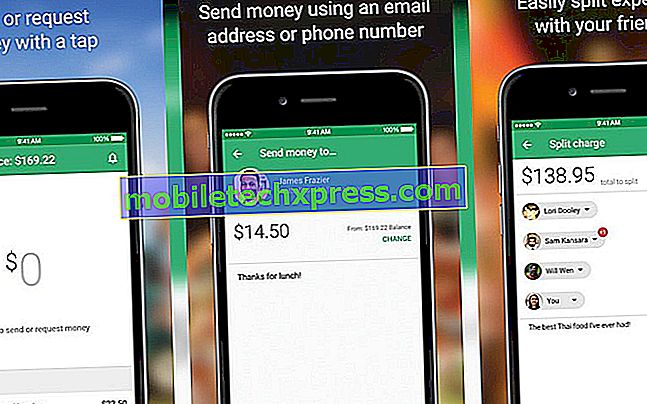

![Samsung Galaxy S6 Edge Tutorials, Anleitungen, FAQs, Anleitungen und Tipps [Teil 3]](https://uploads.mobiletechxpress.com/wp-content/android/298/samsung-galaxy-s6-edge-tutorials-2.jpg)